A Movavi Slideshow Maker részletes áttekintése: A diavetítés megkönnyítése
A diavetítések nélkülözhetetlenek, ha prezentációkat és előadásokat tartasz. Szinte mindenki diavetítést használ, hogy világosan mutassa be javaslatait, és informatívabbá tegye az óráit. Segít felhívni a hallgatók figyelmét a diavetítésbe helyezett szórakoztató animációk és zene miatt. A diavetítések kiválóan alkalmasak márkák népszerűsítésére és reklámozására is. Számos programot letölthet és használhat ingyenes vagy fizetős diavetítések készítéséhez. De ma egy híres programra fogunk összpontosítani, Movavi Diavetítés készítő.
Ha többet szeretne megtudni erről a diavetítő programról, képességeiről, árképzési terveiről, szolgáltatásairól és még sok másról, olvassa el ezt a bejegyzést az elejétől a végéig.

Mielőtt a Movavi segítségével diavetítéseket kezdenénk, először alaposan meg kell ismernünk ezt az eszközt. A Movavi Slideshow Maker a Movavi egyik videószerkesztő programja. És ahogy a neve is sugallja, a diavetítések létrehozására összpontosít. Ez egy ingyenesen letölthető asztali program és képes diavetítés készítő a benne található eszközök és szolgáltatások miatt. Egyes funkciók több mint 150 szabványos és egyedi szűrőt, 100+ átmenetet, animációs effektusokat, matricákat stb. tartalmaznak. A diavetítéshez zenét is beilleszthet, hogy vonzóbbá tegye.
Ezenkívül ez a diavetítő program nagyszerű kezdőknek és haladóknak. Az ingyenes verzió azonban nem tart sokáig, és az elkészített videók vízjeleket tartalmaznak.
Előnyök:
Hátrányok:
Most, hogy tudja, milyen fontos dolgokat kell tudnia a Movavi Slideshow Makerről, lépjünk tovább a következő részre.
Ebben a részben megtudhatja, hogyan készítsen diavetítést a kiemelt programmal, a Movavi Slideshow Makerrel.
Tekintse meg az alábbi egyszerű lépéseket a Movavi Slideshow Maker használatához. Ez segít gyorsan megismerni és jobban megérteni a programot.
Kezdésként látogasson el a program webhelyére, és töltse le és telepítse az asztalra. Nyissa meg az eszközt, és válassza ki Diavetítés varázsló hogy elindítsa a diavetítést egyszerű módban.
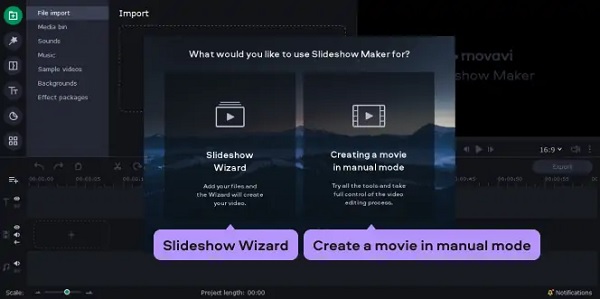
A Fájlok fülre kattintva Fájlok hozzáadása és válassza ki a diavetítésbe belefoglalni kívánt képeket. A fényképek hozzáadása után a kívánt sorrendbe rendezheti őket az idővonalon való húzással.
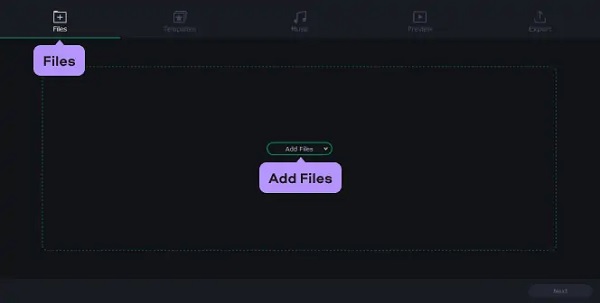
A testreszabáshoz használhat előre elkészített témákat, mint pl Család or Szerelmi történet. Már tartalmaz átmeneteket, feliratokat és háttérzenét. Lehetősége van saját zenét, feliratot és átmeneti effektust is hozzáadni. Kattintson Következő a következő lépéshez.
Ha végzett a beállításokkal és a diavetítés szerkesztésével, nyomja meg a gombot Export, majd kattintson a gombra Mentse el a videót. Választhat, hogy a videót az asztalra menti, vagy más eszközökkel kompatibilis formátumban menti. Kattinthatsz is Feltöltés Youtube-ra hogy feltöltsd a Youtube-fiókodba. Koppintson a Rajt a videó mentésének megkezdéséhez.
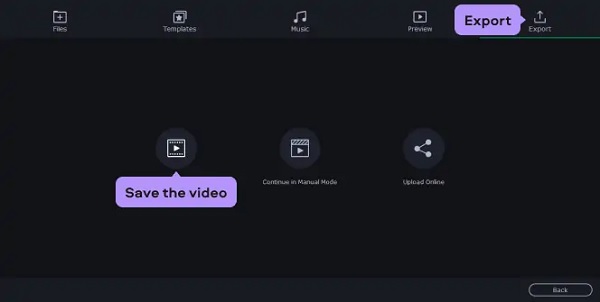
A következő rész a legjobb alternatív eszközről szól, amelyet akkor használhat, ha a Movavi Slideshow Maker nem az Ön számára.
A Movavi Slideshow Maker egyik legnagyobb hátránya, hogy az ingyenes verzió 7 napig működik. Ez nem jó, különösen azoknak a felhasználóknak, akik nem engedhetik meg maguknak a tervet. Jó hírek! Íme egy eszköz, amelyet szívesen ajánlok Önnek, Video Converter Ultimate. Ennek a programnak van egy ingyenes verziója, amely nem jár le, és az ingyenes verzió már elég erős ahhoz, hogy kiváló diavetítéseket készítsen. Az MV funkció segítségével nem csak diavetítéseket készíthet, hanem rövidfilmeket, zenei videókat és videobemutatókat is készíthet. Ezenkívül vannak olyan témák, amelyek kiemelik a diavetítéseket. Szűrőket és effektusokat, szövegeket, háttérzenét, videószerkesztést és sok mást is hozzáadhat a diavetítések még jobbá tételéhez. Ez a program kezdőknek és professzionális felhasználóknak is kiváló.
Főbb jellemzők:
Indítsa el a letöltési folyamatot a gombra kattintva Letöltés gombot fent. Várja meg, amíg a végrehajtható fájl letöltődik, és folytassa a futtatással. A program a telepítés után automatikusan megnyílik. Használja a MV funkciót a diavetítés elindításához.
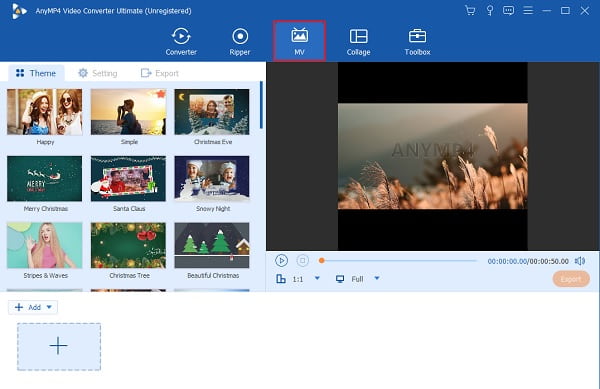
A MV funkció, használja a program előre elkészített sablonjait lenyűgöző diavetítések készítéséhez. A felület alsó részén használja a + Add hozzá gombot a fényképek diavetítéshez való hozzáadásához. A fényképek hozzáadása után érintse meg a lehetőséget szerkesztése a mellékelt képek egyenkénti módosításához. Menjen a Szűrő és effektusok részhez a fényképek javításához. Alkalmazhat szűrőket az alapértelmezett szűrőkkel. Koppintson a OK a változtatások mentéséhez.
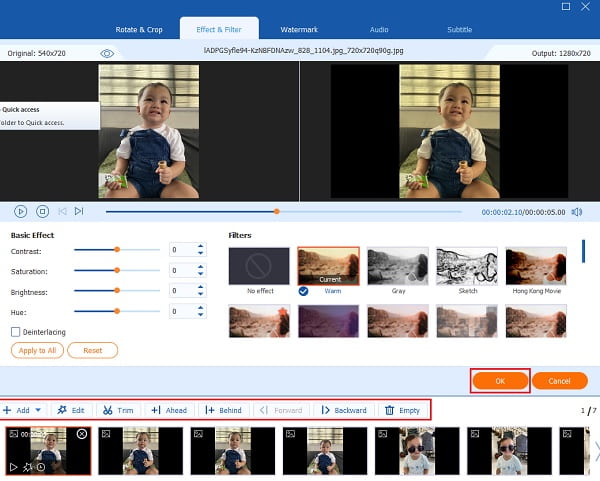
Menj a Beállítás fülön a diavetítés háttérzenéjének hozzáadásához és módosításához. Használja a legördülő listát vagy a Plusz aláírás gombot, hogy beillessze a kívánt zenét a számítógépéről.
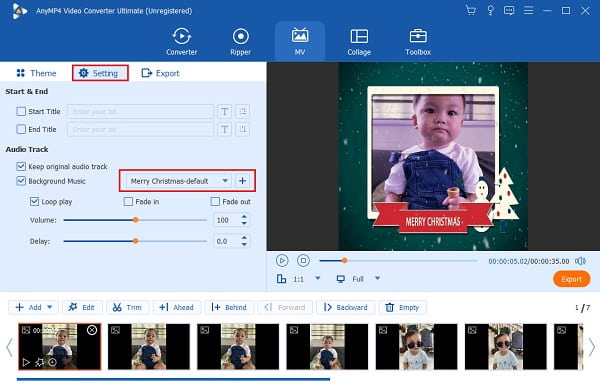
Az utolsó részhez lépjen a Export lapon. A videó mentése előtt győződjön meg arról, hogy kiválasztja a kimeneti fájl helyét, hogy könnyen megtalálja a diavetítést a számítógépén. Találat Indítsa exportálása az exportálás megkezdéséhez. A diavetítés a folyamat végén automatikusan mentésre kerül.
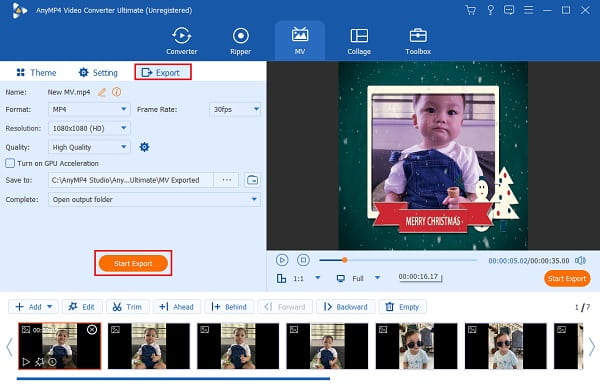
További olvasnivalók
A legjobb oktatóanyag a vonzó videók készítéséről az Instagram számára
A legjobb 5 fantasztikus diavetítés készítő zenével PC-re és iPhone-ra
Mik a Movavi árazási tervei?
A Movavi Slideshow Makernek az ingyenes verzión kívül három fizetős verziója van. Vásárolhat 1 éves tervet egy 39.95 USD értékű személyes licenchez vagy egy 59.95 USD értékű szakmai licenchez. Az üzleti terv pedig 79.95 dollárba kerül egy évre vagy 99.95 dollárba egy életre.
Melyek a Movavi Slideshow Maker által támogatott audio- és videoformátumok?
A Movavi Slideshow Maker rengeteg audio- és videoformátumot támogat, beleértve a széles körben használtakat is, mint például az MP4, AVI, MOV, JPG, BMP, MP3 és még sok más. Támogatja az olyan formátumokat is, mint a WebM és az OGV, amelyek kompatibilisek a HTML5-tel az online videomegosztáshoz.
Hogyan lehet zenét hozzáadni a Movavi Slideshow Makerhez?
Zene hozzáadása a diavetítéshez a Movavi segítségével egyszerű és könnyű. Kövesse az alábbi lépéseket.
A import fülre kattintva Médiafájlok hozzáadása hangfájlok böngészésének megkezdéséhez az eszközön.
Megjelenik egy párbeszédpanel, és válassza ki a diavetítésben megvalósítani kívánt hangot.
Érintse Nyisd ki. A kiválasztott zenei fájlok hozzáadódnak az idővonal hangsávjához.
Hogy lezárjam a dolgokat, Movavi Diavetítés készítő valóban az egyik legjobb diavetítés-készítő programnak számít jelenleg. Ebben a szoftverben minden benne van, amire szüksége van a lenyűgöző diavetítésekhez. De ennek a programnak még mindig vannak hátrányai, amelyeket korábban tárgyaltunk. Jó dolog ez Video Converter Ultimate itt van, hogy megoldja ezt a problémát. Ez a megbízható és hozzáértő program ugyanúgy, vagy még jobban is képes diavetítésre, mint a Movavi.
Több Reading
Hogyan készítsünk diavetítést iPhone-on 3 hatékony módszerrel
Így hozhat létre diavetítést iPhone-on a leghatékonyabb módszerekkel. Ez a három módszer biztosan segíthet abban, hogy szakértővé váljon a diavetítések készítésében.
Diavetítés készítése offline és online eszközökkel
Problémái vannak a fényképek összeválogatásakor? Ebben az útmutatóban csapatunk a fényképes diavetítés létrehozásának legjobb online és offline módjaira irányítja Önt.
Canva diavetítés áttekintése: Online tervezőeszköz kezdőknek
A Canva diavetítés készítőjének átfogó áttekintése. Minden, amit tudni szeretne erről a sikeres online tervezőeszközről a kezdő tervezők számára, megtalálható ebben az áttekintő bejegyzésben.
Hihetetlen módszerek lenyűgöző fényképes diavetítés készítésére Macen
Tekintse meg ezt a bejegyzést, és tanulja meg, hogyan készíthet diavetítéseket a praktikus, mégis hihetetlen programokkal. Végezze el ezt a munkát, és váljon ügyessé a diavetítések készítésében.